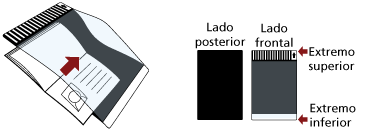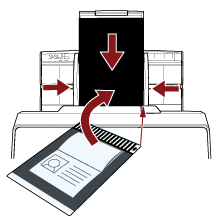Digitalización de folletos como pasaportes sin dañarlos
El portador de folletos opcional permite digitalizar un pasaporte sin dañar la fotografía ni otros documentos que tenga adjuntos.
A continuación se describe como ejemplo el procedimiento para digitalizar mediante el portador de folletos.
ATENCIÓN
A medida que siga utilizando el portador de folletos, la superficie podría dañarse, lo que podría afectar a las imágenes digitalizadas. Si el problema persiste después de limpiar el portador de folletos, se recomienda sustituirlo.